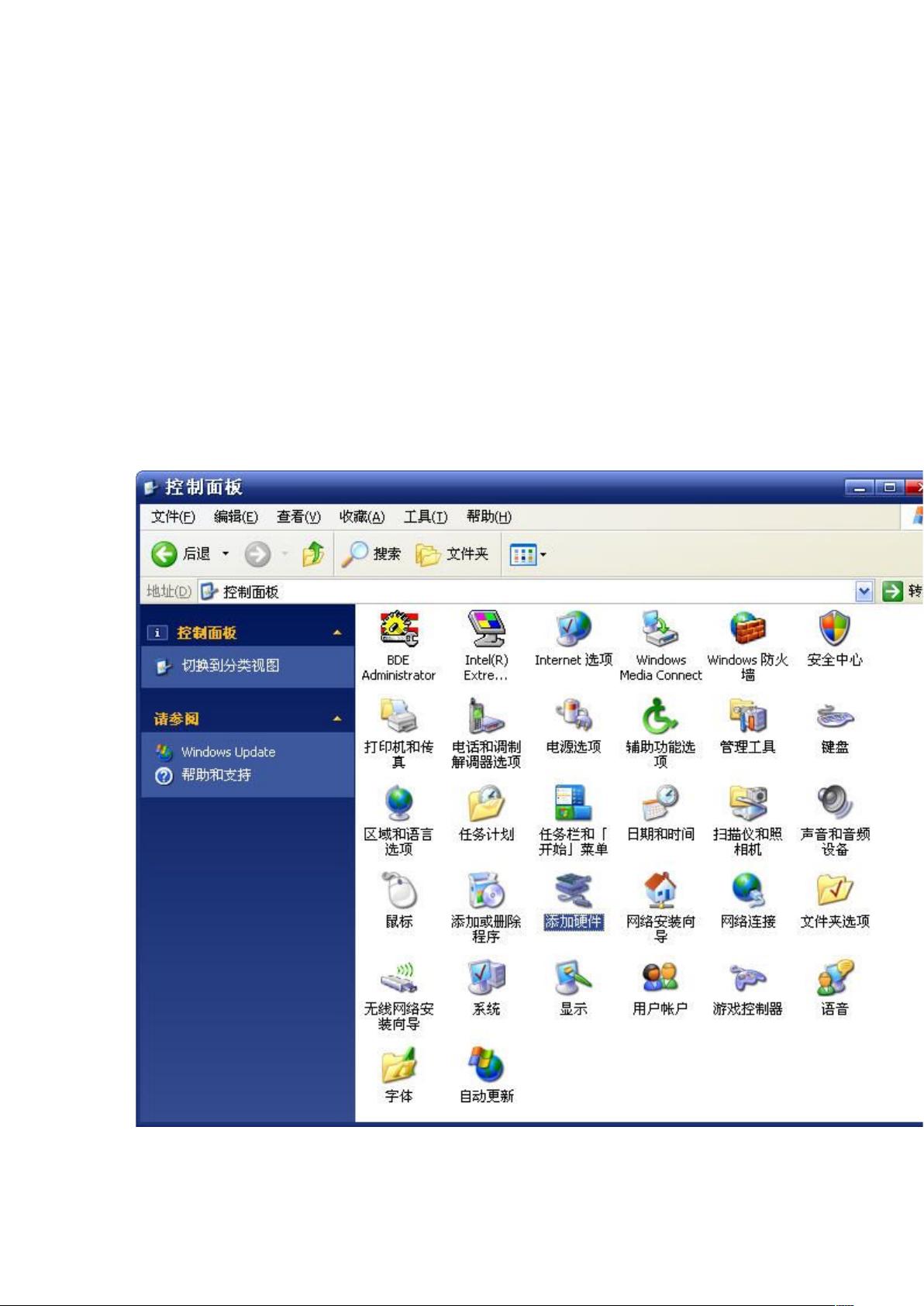金税卡驱动恢复与Windows XP安装教程
下载需积分: 9 | DOC格式 | 552KB |
更新于2024-09-12
| 101 浏览量 | 举报
本文主要介绍了如何处理金税卡开启失败或启动程序无效的问题,以及在Windows XP系统下安装金税卡驱动的详细步骤。
在金税卡遇到开启失败或启动程序无效的情况时,用户可以通过以下步骤来解决问题:
1. 首先,右键点击“我的电脑”,选择“管理”,然后进入“设备管理器”。
2. 在设备管理器中,找到金税卡的相关设备,右键点击并选择“属性”。
3. 在属性对话框中,点击“返回驱动程序”选项,这将恢复到之前的驱动程序状态。
4. 完成上述操作后,重新启动防伪税控软件,通常可以成功启动金税卡并进入税控系统。
如果税控系统中的数据丢失或不完整,可以按照以下步骤恢复:
1. 寻找以前的“DATABASE”备份文件,将其复制到桌面。
2. 右键点击“防伪税控”图标,选择“属性”,然后点击“查找目标”。
3. 通过连续点击“向上翻页”按钮,找到“防伪开票”文件夹。
4. 在“防伪开票”文件夹中,导入“DATABASE”文件,这将恢复税控系统的原有数据。
接下来是Windows XP系统下安装金税卡驱动的详细步骤:
1. 点击“开始”按钮,选择“设置/控制面板”,然后打开“添加硬件”向导。
2. 在向导中选择“是,我已经连接了此硬件”,然后点击“下一步”。
3. 选择“添加新的硬件设备”,接着点击“下一步”。
4. 选择“安装我手动从列表选择的硬件(高级)”,再次点击“下一步”。
5. 选取“显示所有设备”,进入下一步。
6. 选择“从磁盘安装”,浏览到“jsdrivers”驱动文件所在的路径,然后“确定”。
7. 系统会显示即将安装的硬件驱动,点击“下一步”继续。
8. 接下来会有一个提示窗口,再次点击“下一步”。
9. 当系统提示安装JSISA驱动时,点击“下一步”。
10. 安装完成后,点击“完成”结束安装过程。
特别注意:在Windows XP系统中,安装完驱动后,可能需要手动配置ISA卡的跳线对应的IO地址,以确保硬件正确工作。
以上步骤详细地解答了金税卡的故障处理和驱动安装问题,对于企业用户或税务工作人员来说,这些信息至关重要,有助于确保金税卡系统的正常运行和数据的安全。
相关推荐










433 浏览量
qq_18746231
- 粉丝: 0
- 资源: 1
最新资源
- tuto-gatsby_forestry
- C课程:来自C和自学的代码
- tl082 中文资料
- shortly-deploy
- Advanced_Tensorflow_Specialization:Coursera的DeepLearning.ai高级Tensorflow专业化课程
- 客户性格分析与客户开发
- AdobeAnalyticsTableauConnector:使用最新的Tableau Web连接器设置构建的Adobe Analytics Tableau Data连接器
- 工业互联网标识二级节点(佛山)建设及应用的实践探索.zip
- assignment1ADP3:02组
- 电子功用-多层开放式空心电感线圈
- 数字电路课程设计,电子时钟设计
- 借助转账授权加强银行代扣代付工作宣导
- 基础:为贝叶斯分析做准备的概念和技巧(假设前提)
- hacklyfe:使用 Playlyfe 的简单 HackerRank 风格演示
- notifications-js-polling-consumer:使用池的通知服务的使用者
- JS-Quiz